Computer Ki RAM Kaise Badhaye Hard Disk Se

Aaj sikhenge ki Computer Ki RAM Kaise Badhaye hard disk ka use kar ke . Friends kai baar hum computer me aise program ya game run karte hai jinki vajeh se hamara system hang go jata hai ya atak atak ke chalne lagta hai . Uska main karan yahi hota hai ki hamare system me RAM kar hoti hai or us program ko run karne or processing load ko handle nahi kar pati hai . Ab aap sochenge ki hard disk se RAM ko kaise badha sakte hai , Agar aisa hota to log fir itni mahngi RAM ku karidte ? Hmm… aapke questions bhi sahi hai , chaliye me aapko samjhata hu ki fanda kya hai .
Friends ab me aapko acche se saral bhasa me samjhane ki kosis karta hu jisse aapke sare confusion dur ho gayenge . Friends jo log aapko ye batate hai ki hard disk ka use kar RAM Badhayenge to system fast ho jayega , To aisa kuch ni hai unko khud ye baat clear nahi hai ki computer me virtual RAM ko badhane se hota kya hai . Computer ki RAM (virtual memory) ko aap hard disk ka use kar ke badha sakte hai ye sahi baat hai par isse aapka system new RAM lagaye utna fast ho jayega ye sahi ni hai Or aap bhi is galat fahmi me mat raho .
Friends ! jo RAM hum apne system me lagate hai vo kafi fast kaam karta hai or vo hard disk se bahut fast hoti hai to aap khud hi samjh sakte hai ki agar aap hard disk ke space ko use kar ke RAM banayenge (virtual memory ko badhange) to vo RAM jitni fast ni work kar pagegi , Hard disk ki speed se hi kaam karegi . But iska fayda ye hota hai ki agar kisi program ko run kar re hai or RAM ( virtual memory ) kam padti hai to usse load kam karne ke liye hum apni Hard disk use kar ke virtual memory ko badha sakte hai , Isse jab bhi RAm par load padega to vo hard disk ke space ko use kar pagegi . Ye unke liye bhi fayde mand hai jo RAM Ko nahi kahridna chte kuki RAM kaafi mahngi milti hai . Maine abhi 2 Ram DDR4 8 GB ki li hai jo ki hard disk ki tulna me kaafi mahngi hai . To agar aap Extra RAM nahi khridna chahte to fir ye information bahut kaam ki hai , is post ko dyan se padhte rahiye , Chaniye jante hai Hard Disk Se Computer Ki RAM Kaise Badhaye ( How To Increase RAM in PC in Hindi )
Computer Ki RAM Kaise Badhaye – Increase Virtual Memory
Ab baat aati hai ki computer ki RAM ko kaise badhate hai . Friends computer ki RAM badhane ka pahla option hai ki aap RAM ko kharide or apne computer me laga kar badha sakte hai par ye jyada costly hoga , kuki RAM ka price kaasi jyada hai . Dusra tarika ye hai ki aap hard disk ka use kar ke RAM badha sakte hai or system ki virtual memory badh jayegi . Me aapko pahle hi bata chuka hu ki jab koi heavy program aap run karte hai to kai baar RAM kam pad jati hai process karne ke liye jisse computer atakne lagta hai, hang ho jata hai isse bachne ke liye hum hard disk ka use kar ke Virtual memory ko badha denge isse hoga ye hi RAM par jab load padega to vo hamare hard disk ka kuch space use kar payega paging file (RAM files) ke liye . Jisse computer ki RAM ke uper se thoda load kam ho jayega.

Computer Ki RAM Kaise Badhaye, How To Increase RAM in Hindi
Computer ki ram ko badhana bahut si aasan hai aap bade aaram se apne system ki virtual memory ko increase kar sakte hai . Hard disk ka use kar ke computer ki ram ko badhane ke liye ( virtual memory ko increase karne ke liye ) niche ke simple steps ko follow kare .
Hard Disk Se Windows Computer Ki RAM Kaise Badhaye
Step 01: Apne computer ki virtual memory badhane ke liye hame sabse pahle windows ke control panel me jana padega, Uske liye aap apne computer me start menu me jaye , Start menu aapke computer screen ke Left side me niche ki taref hota hai vaha windows icon par click kare . niche image me dekhe.

Computer Ki RAM Kaise Badhaye
- Yaha par aap srach box me control panel likha kar search kare . uper image me point 1 dekhe .
- Jaise hi aap control panel ko search karenge aapke samne kuch result aayenge usne se aap Control Panel Par click kare . Uper image me point 2 dekhe .
Step 02: Control Panel par click karte hi aapke samne All Control Panel items windows open ho jayegi , Yaha par aap System par click kar de . niche image me dekhe .
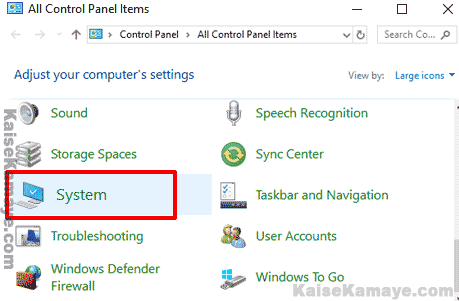
Computer Ki RAM Kaise Badhaye
Step 03: System par click karte hi aapke samne aapke system ki information open ho jayegi (Note : system information me jane ke liye aap direct keyboard shortcut ka bhi use kar sakte hai : windows key + Pause/Break ) , yaha par aap left side me Advanced system settings par click kar de .
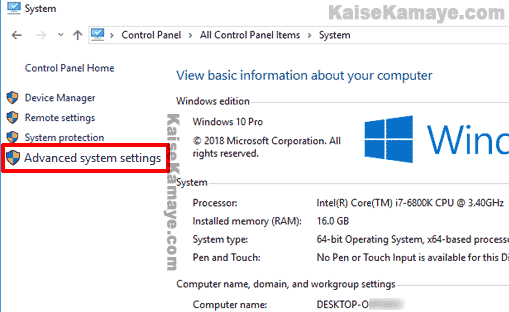
Computer Ki RAM Kaise Badhaye, Windows Advanced system settings
- Ye Bhi Jane : Computer Me Folder Me Apni Photo Kaise Lagaye
- Google Play Store Me Fake App Ka Pata Kaise Lagaye
Step 04: Advanced system settings par click karte hi aapke samne System Properties ka pop-up open hoga . Niche image dekhe .
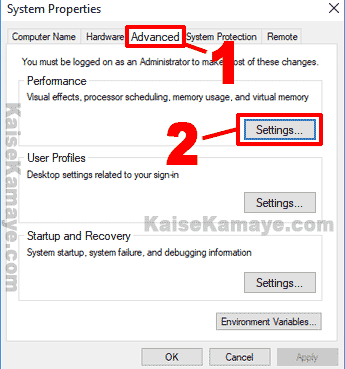
Computer Ki RAM Kaise Badhaye, Windows System Properties
- System Properties me aap Advanced Tab me jaye , Uper image me point 1 dekhe .
- Advanced tab me jane ke baad Performance section me Settings… ke button par click kare . Uper image me point 2 dekhe .
Step 05: Settings… par click karte hi aapke samne Performance Options ka ek popup open hoga . Niche image dekhe .
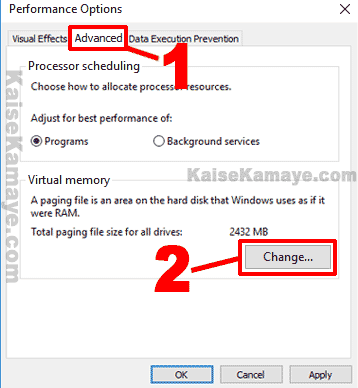
Computer Ki RAM Kaise Badhaye
- Performance Options me sabse pahle aap Advanced Tab par click kare . Uper image me point 1 dekhe.
- Advanced tab me jane ke baad Virtual memory vale section me Change… ki button par click kare . Uper image me point 2 dekhe .
Step 06: Ab aapke samne Virtual Memory ki settings ka popup open ho jayega . Yahi se hum apne computer ki virtual memory ko badha sakte hai . niche image me dekhe .
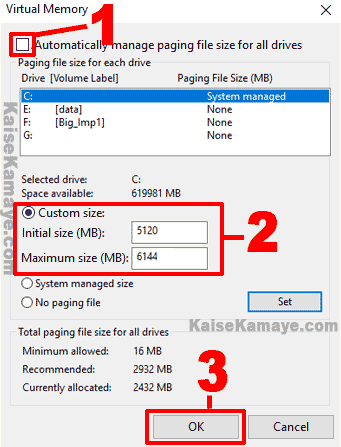
Computer Ki RAM Kaise Badhaye, Windows Virtual Memory
- Yaha samse uper jaha ” Automatically manage paging file size for all drives ” likha hai uske samne click kar ke Tik ke nisaan ko hata de . Uper image me point 1 dekhe .
- Ab App Custom size ko choose kare , Yaha par aapko jitni virtual memory ko badhana hai vo value aapko yaha par dalni hai . jo bhi aap dalenge vo MB me mana jayega . Agar aapko 1 GB memory karni hai to aap 1024 dalenge kuki 1 GB = 1024 MB . Me yaha par apni memory 5 GB or badhana chata hu is liye maine Initial size me 5120 value dali hai . Or Maximum size ko me 6 GB karna chata hu to maine 6144 value dali hai , kuki 6 GB = 6144 MB , Aap apne hisaa se yaha par value dale or dyaan rahe jitne bhi MB value aap yaha dale vo aapke selected hard disk me utna space available hona chahiye or yahi niche aapko recommended value bhi display ho ri hogi usse jyada hi rakhe . Uper image me point 2 dekhe or samjhe .
- Apne hisab se jitni memory aapko badahni hai usko dalne ke baad aap OK ki button par click kar de .
Step 07: Ok ki button par click karte hi aapke samne ek popup aayega , isme likha hoga ki jo bhi apne changes kiye hai unka effect tabhi hoga jab aap apne system ko restart kar lenge , Yaha par OK ki buton par click kar de. niche image me dekhe .
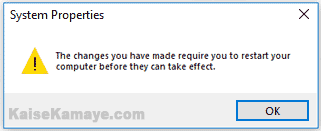
Computer Ki RAM Kaise Badhaye
Ab aap apne system ko restart kar de . Or jab aapka system vapes start ho jayega tab jo bhi apne changes kiye honge vo sab apply ho jayenge . Or apke system ki virtual memory increase ho jayegi .
Friends is tareh se aap apne computer ki Ram ko badha sakte hai . In settings ke apply hone ke baad apke system ki virtual memory badh jayegi or apke system ki performance me kaafi improvement hoga .
Ye Bhi Jane :
- Hard Disk Space Kaise Check Kare
- Computer Me Windows 10 Ki Language Kaise Change Kare
- Kharab Memory Card ya Pen Drive Ko Kaise Thik Kare
- Computer or Laptop Me Screenshot Kaise Lete Hai
Apko hamari ye information Computer Ki RAM Kaise Badhaye ( Increase Virtual Memory ) kaisi lagi hame comment kar ke bataye , agar isse aapki help hui ho to is information ko apne friends or family me share kare , In settings ko karne me koi problem aa rahi hai ya aapko kuch puchna ho to aap niche comment kar ke puch sakte hai .

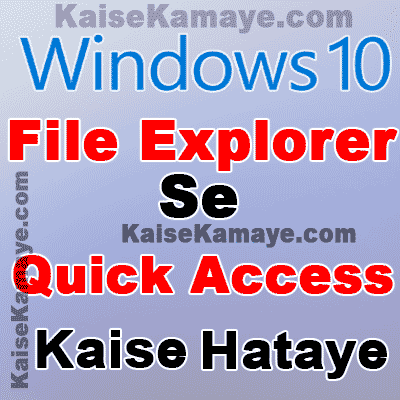
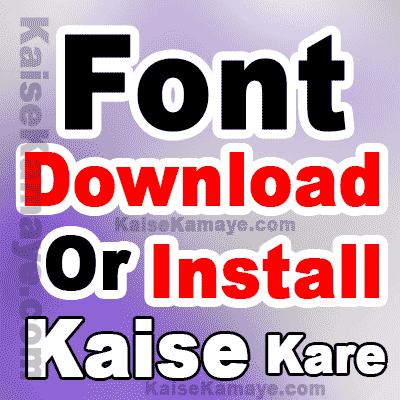

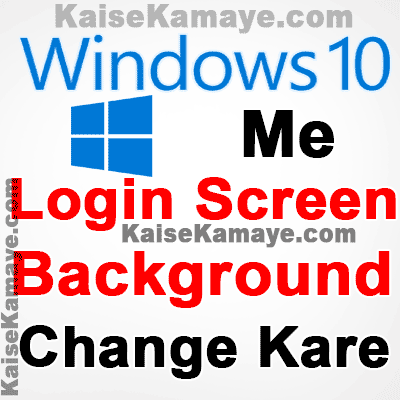





hi, thank u for sharing such a wonderful information, it’s very helpful to us.
this blog is truly helpful.
क्या बात है.बिना किसी एक्स्ट्रा खर्च के कंप्यूटर का ram बढ़ जायेगा और कंप्यूटर की speed भी बढ़ जाएगी.पुराने कंप्यूटर के लिए ये एक ज़बरदस्त ट्रिक है.
Thanks for comment !
wow sir, kitni asani se aapne Computer ki RAM ko badaya hai. kitna asasn hai. or step by step bataya hai asani se samajh aa gaya. thanks….